Geef je Intel of PPC Mac een nieuwe lease of life
PowerPC Macs zijn niet meer verkrijgbaar bij Apple, maar ze zijn nog steeds in staat om elementaire computertaken uit te voeren, zoals tekstverwerking, e-mailen en surfen op het web, waarbij de laatste vooral waar is als ze niet surfen met de resource-intensieve Adobe Flash.
De meeste van de tips die hier worden behandeld, zijn ook van toepassing op Intel Macs - de eerste paar iteraties van Intel Macs beginnen nu immers onder de maat te lijken, maar wat je Mac-model ook is, je kunt misschien nog veel meer jaren gebruik maken van het nog steeds.
Wat is het verschil tussen PowerPC en Intel?
Terwijl nieuwere Macs een Intel-chip bezitten als hun CPU, heeft Apple niet altijd voor deze machine gekozen om hun machines te besturen. Tot augustus 2006 bevatte de krachtigste computer van Apple, de Power Macintosh (later Power Mac genoemd), een PowerPC-chip, dus ze zijn echt niet zo oud. Gecreëerd door een alliantie tussen Motorola, IBM en Apple worden PowerPC-chips tegenwoordig nog steeds gebruikt in verschillende omgevingen, zoals de F-35 Fighter Jet, Microsoft XBOX 360, Nintendo Wii en Playstation 3, naast vele IBM-servermachines.
Hardware-upgrades
RAM
Als je het meeste uit je oudere Mac wilt halen, zullen sommige hardware-upgrades in orde zijn. De belangrijkste is RAM. Een Mac zonder zijn maximale RAM werkt gewoon niet optimaal en door een RAM-geheugen aan te schaffen, zie je onmiddellijk resultaten. Om het juiste type RAM te krijgen, ga je naar Crucial Memory, vooral als je een niet-Intel Mac hebt, omdat het lastig kan zijn om de juiste match te vinden.
Harde schijf
OS X maakt uitgebreid gebruik van de vrije ruimte van uw harde schijf als virtueel geheugen, dus een upgrade van de harde schijf kan de prestaties van uw computer aanzienlijk verbeteren. Deze upgrade is afhankelijk van uw budget, het Mac-model en uw eigen technische ervaring. Zo legde Apple de nadruk op de iBook-serie met harde schijven die zijn geclassificeerd als niet-onderhoudbaar, waardoor dit probleem verder wordt vergroot door ook trage en kleine HDD's van 4.200 RPM in de drive te plaatsen. De harde schijven van MacBook kunnen echter eenvoudig worden bijgewerkt - ga naar deze handleiding om te zien hoe.
Als u zeker bent van een schroevendraaier, kunt u de iBook-upgrade voor de harde schijf zelf uitvoeren. Je hebt een ATA (geen SATA) harde schijf nodig en Western Digital maakt dit soort harde schijf nog steeds in betaalbare producten. Bekijk deze gids over iFixit om een idee te krijgen van wat erbij komt kijken.
Tot slot, als uw opslagbehoeften klein zijn, is het misschien de moeite waard om een SSD op uw oudere Mac aan te passen. Navigeer hiervoor opnieuw naar Crucial.
Welke versie van OS X is geschikt voor u?

Als je Mac een PowerPC-chip van meer dan 1 GHz heeft, maximaal is uitgerust met RAM en Leopard kan uitvoeren, upgrade dan! Ongeacht wat voor gezond verstand u zou aannemen, het upgraden van Tiger naar Leopard zal uw computer niet erg vertragen, het is een zeer goed geoptimaliseerd besturingssysteem dat nog steeds prima werkt op oudere hardware. Er is veel meer software beschikbaar voor Leopard en enkele van de tips die ik later zal gebruiken werken alleen op dat OS - hoewel je er rekening mee moet houden dat een upgrade naar Leopard de ondersteuning voor OS X 'Classic' zal verliezen.
Als je Mac door Intel wordt aangedreven, raad ik aan een upgrade naar Snow Leopard uit te voeren. Inmiddels is het een zeer stabiel, snel besturingssysteem met veel geweldige functies, nog steeds volledig ondersteund door Apple.
Basis OS X Tips
Voordat we overgaan tot de geavanceerde tips, kunnen we enkele basisaanpassingen aanbrengen in de voorkeuren van OS X om de belasting van een oude Mac te verlichten.
Log in scherm

Software zoals Skype staat vaak open wanneer je Mac standaard opstart zonder eerst te vragen. Naast dat dit mogelijk irritant is, neemt dit RAM, CPU en seconden in beslag voor de opstarttijd van je Mac. Om controle te krijgen over welke applicaties automatisch worden gestart bij inloggen, navigeert u naar "Systeemvoorkeuren -> Accounts -> Aanmelditems". Ik heb een paar belangrijke laten staan waarvan ik denk dat ze de afweging tijdens het opstarten waard zijn, zoals je hierboven kunt zien.
Spotlight

De Spotlight is een kernfunctie van OS X, maar misschien wilt u naar het paneel Systeemvoorkeuren van Spotlight kijken en de zoekresultaten slepen in de volgorde waarin u wilt zoeken. Dit versnelt je Spotlight-resultaten en zorgt ervoor dat je computer overzichtelijker lijkt. Omdat bovenstaande schermafbeelding is overgenomen van mijn werkcomputer, heb ik een paar zoekresultaten uitgeschakeld om het nog sneller te laten verlopen, maar doe dit alleen als u zeker weet dat u ze niet hoeft te zoeken.
Dok

Tenzij je het hebt vervangen door een toetsenbordwerper als Quicksilver, is je Dock waarschijnlijk het middelpunt van je Mac OS X-ervaring. Het maakt echter gebruik van sommige bronnen en hoewel ze niet erg zwaar zijn, moeten we het gebruik van CPU en RAM zoveel mogelijk beperken, in de hoop dat wanneer ze allemaal in elkaar worden gezet, ze een verschil maken.
Schakel de vergroting uit en schakel het selectievakje ' Animatietoepassingen openen ' uit om de belasting nog verder te verlichten.
Behang
Het kiezen van een eenvoudige of effen achtergrondkleur van het bureaublad zal ook de eisen aan je Mac lichtjes doen afnemen.
Tips voor tussentijdse OS X.
Deze tips zouden geschikt moeten zijn voor diegenen die niet bang zijn om iets geavanceerder te worden met het aanpassen van hun OS X-installatie.
trackpad
Het is niet rendabel of praktisch om het trackpad van een draagbare Mac, zoals een iBook of MacBook, te upgraden, maar als je een deel van de functionaliteit van de trackpads van latere MacBooks wilt gebruiken, kun je met de gratis applicatie iScroll2 heel effectief scrollen functionaliteit en twee vingers tikken / rechts klikken functionaliteit.
Een schone upgrade / installatie
Verwacht wordt dat Mac's normaal gesproken niet worden schoongeveegd en het is niet nodig om er een gewoonte van te maken, maar als je je Mac een nieuw leven gaat geven en er al heel lang hetzelfde besturingssysteem op zit, het is het beste om opnieuw te beginnen - alleen al omdat het je zal dwingen om af te rekenen met een aantal minder gebruikte applicaties.
Geavanceerde OS X-tips
Er is meer mogelijk om je Mac lichter te maken en ik ga hieronder een paar van deze dingen behandelen, maar pas op dat ze gebruik van Terminal zullen inhouden. Dit zou geen probleem moeten zijn, maar het is technisch mogelijk om iets gemeens met je Mac te doen in de terminal, dus ga voorzichtig te werk!
Schakel 3D Dock uit

Of je het uiterlijk van het 3D-dock verkiest of niet, hangt af van de smaak, maar persoonlijk denk ik dat het, eenmaal uitgeschakeld, er geweldig uitziet (zoals te zien in de bovenstaande schermafbeelding). Als u deze opdrachten in Terminal invoert, wordt het Dock uitgeschakeld en maakt u enkele bronnen vrij voor Mac OS X.
standaardwaarden schrijven com.apple.dock no-glass -boolean YES; killall Dock
Om het Dock weer op normaal te zetten, herhaalt u de bovenstaande opdracht maar vervangt u 'JA' door 'NEE'.
Schakel Dashboard uit
Het Dashboard kan handig zijn en u wilt het misschien niet uitschakelen, maar de meeste mensen gebruiken Dashboard niet vaak genoeg om de aanzienlijke kosten in RAM en verwerkingskracht te rechtvaardigen. Om het Dashboard uit te schakelen, voert u het volgende in Terminal in.
standaard schrijf com.apple.dashboard mcx-disabled -boolean YES; killall Dock
Om het Dashboard te retourneren, herhaalt u de opdracht hierboven maar vervangt u 'JA' door 'NEE'.
OS X onderhoud
Update en schijfmachtigingen

Zorg er altijd voor dat uw PPC Mac volledig is bijgewerkt via de interface 'Software-update' in OS X, zodat deze wordt uitgevoerd met de nieuwste bugfixes en beveiligingspatches. Als grote updates worden geïnstalleerd en na het installeren van veel software (zoals na een schone installatie), kan het geen schade toebrengen aan schijfrechten en kan het zelfs helpen. Om dit te doen, navigeert u naar Schijfhulpprogramma, klikt u vervolgens op uw harde schijf en selecteert u de knop 'Schijfrechten herstellen', zoals weergegeven in de bovenstaande schermafbeelding.
Cache Cleaners

Of je nu voor mijn eigen persoonlijke favoriete CleanMyMac kiest of ook voor de uitstekende (en gratis) Onyx, het is belangrijk om regelmatig onderhoud te plegen - dit moet echter zelden worden gedaan, bijvoorbeeld twee keer per jaar, of als je systeem langzamer aanvoelt dan normaal .
Hulpprogramma verwijderen
Het slepen en neerzetten van applicaties in de prullenbak om ze van je Mac te verwijderen is prima en zal je machine geen schade berokkenen, maar met behulp van een onopvallend (en gratis) de-installeerprogramma zoals AppTrap zal ervoor zorgen dat alle resterende systeembestanden en voorkeuren ook worden verwijderd .
Laatste gedachten
Ik denk dat sommige mensen bij het proberen om de belasting van OS X op je oudere Mac lichter te maken de fout maken om zoveel coole OS X-functies mee te nemen dat je een goed functionerende computer krijgt, maar een die lang niet zo leuk is als leuk gebruiken. Dus met dat in gedachten, zorg ervoor dat u alle adviezen negeert waarvan u denkt dat u ze zou missen - kies en kies degene waarvan u vindt dat ze zinvol voor u zijn.



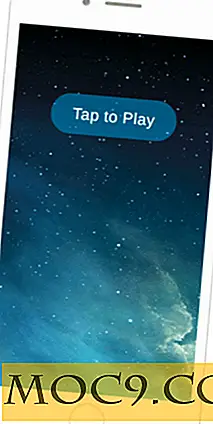
![Afstandsbediening van uw pc met behulp van uw telefoon [Android / Windows]](http://moc9.com/img/unifiedremote-windows-app.jpg)


